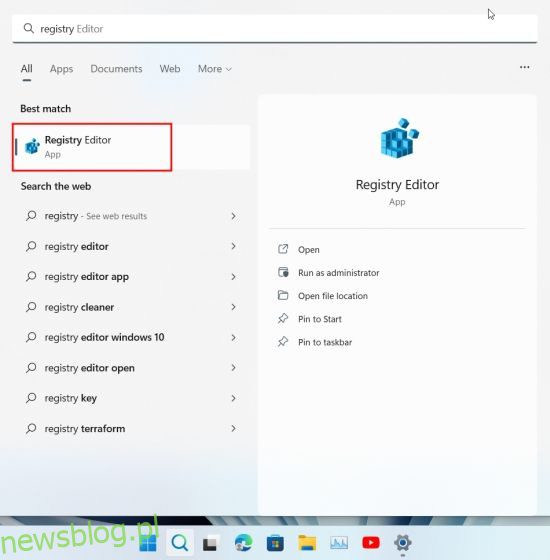Firma Microsoft dokłada ogromnych starań, aby system Windows 11 był bardziej spersonalizowany i dostosowywany do potrzeb użytkownika. Wcześniej firma wypuściła zestaw tapet Pantone dla systemu Windows 11, które są szczególnie ładne. Później firma dodała funkcję Windows Spotlight, aby przenieść tapety Bing do systemu Windows 11 i dać użytkownikom więcej opcji dostosowywania pulpitu. A teraz dzięki Użytkownik Twittera PhantomOcean3możesz uzyskać dostęp do kilku ukrytych motywów i tapet przeznaczonych dla uczniów korzystających z urządzeń szkolnych. Ten nowy zestaw tapet wygląda ładnie i obsługuje zarówno ciemne, jak i jasne motywy. Jeśli więc chcesz włączyć motywy edukacyjne w systemie Windows 11, postępuj zgodnie z naszym przewodnikiem poniżej.
Spis treści:
Nowe motywy edukacyjne w systemie Windows 11 (2022)
W tym samouczku wspomnieliśmy, jak włączyć i zastosować motywy edukacyjne na komputerach z systemem Windows 11. Zawarliśmy również instrukcje pobierania nowych tapet oraz instrukcje ich wyłączania, jeśli nie chcesz już korzystać z nowych motywów.
Jak włączyć motywy edukacyjne w systemie Windows 11
Zanim włączysz motywy edukacyjne w systemie Windows 11, upewnij się, że dokonałeś aktualizacji do systemu Windows 11 22H2. Motywy edukacyjne są dostępne tylko w kompilacjach systemu Windows 11 22H2. Nie musisz być na kanale beta lub dev, aby doświadczyć tych motywów, ponieważ możesz je uzyskać również w stabilnych wersjach. Postępuj zgodnie z naszym przewodnikiem, do którego link znajduje się powyżej, aby zainstalować aktualizację systemu Windows 11 22H2 (jeśli jeszcze tego nie zrobiłeś), a następnie przejdź do poniższych kroków.
1. Aby włączyć motywy edukacyjne w systemie Windows 11, kliknij przycisk wyszukiwania na pasku zadań i wyszukaj „rejestr”. Teraz otwórz „Edytor rejestru” z wyników wyszukiwania.
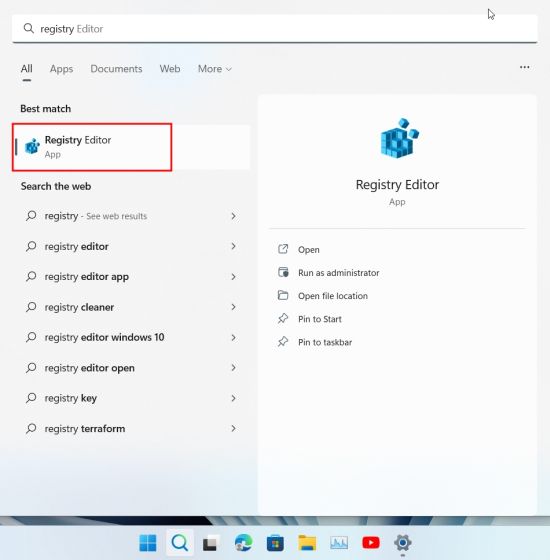
2. Następnie skopiuj poniższą ścieżkę i wklej ją w pasku adresu Edytora rejestru. Spowoduje to bezpośrednie przejście do odpowiedniego folderu.
ComputerHKEY_LOCAL_MACHINESOFTWAREMicrosoftPolicyManagercurrentdevice
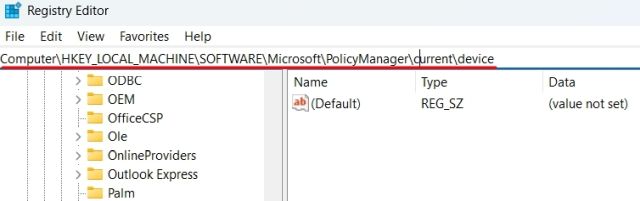
3. Tutaj kliknij prawym przyciskiem myszy „urządzenie” w lewym okienku i wybierz Nowy -> Klucz.
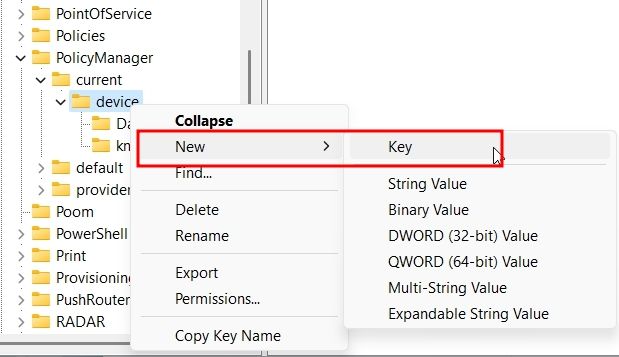
4. Zmień nazwę nowo utworzonego klucza na „Edukacja”.
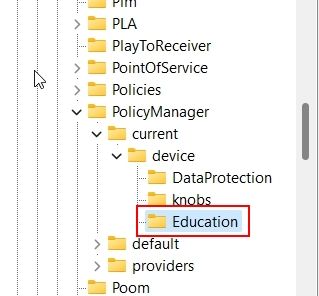
5. Teraz wybierz klucz Education i kliknij prawym przyciskiem myszy puste miejsce po prawej stronie. Następnie wybierz Nowy -> Wartość DWORD (32-bitowa).
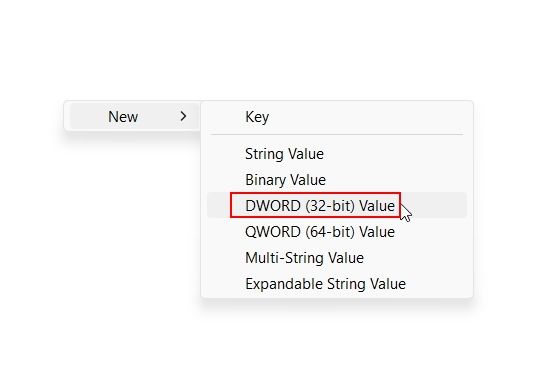
6. Ustaw nazwę nowej wartości DWORD na „EnableEduThemes”.
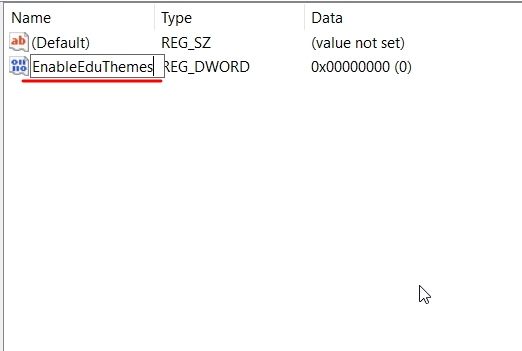
7. Teraz kliknij dwukrotnie „EnableEduThemes” i ustaw „Dane wartości” na „1”, aby włączyć tę funkcję.
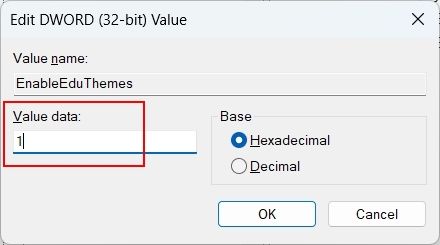
8. Na koniec uruchom ponownie komputer. Upewnij się, że masz połączenie z Internetem i poczekaj kilka minut. System Windows 11 pobierze ukryte, nowe motywy edukacyjne na komputer w tle.
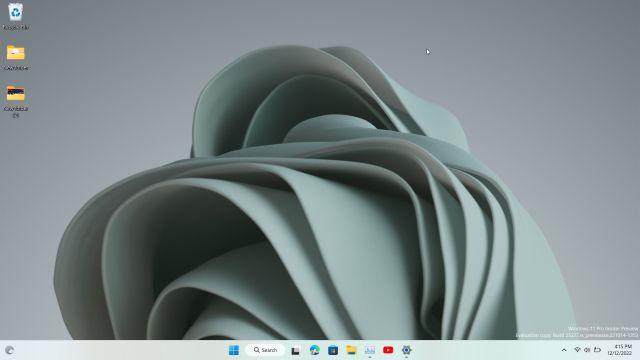
Jak zastosować motywy edukacyjne w systemie Windows 11 22H2
1. Teraz otwórz aplikację Ustawienia za pomocą skrótu klawiaturowego systemu Windows 11 „Windows + I”. Tutaj przejdź do „Personalizacji” w lewym menu.
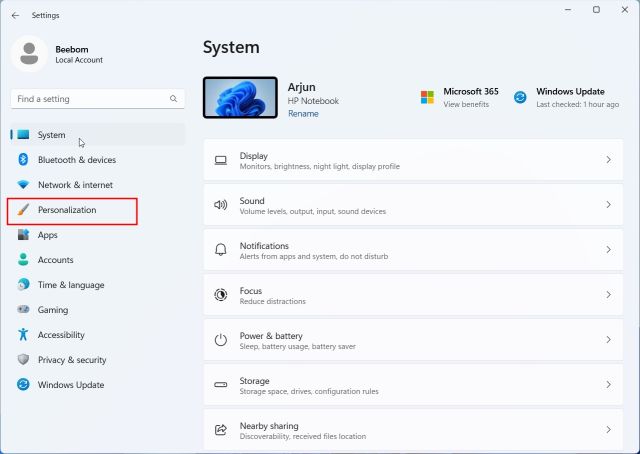
2. Nowe motywy edukacyjne znajdziesz na komputerze z systemem Windows 11. Po prostu wybierz ten, który chcesz zastosować, i od razu zobacz zmianę tapety i motywu. Cieszyć się!
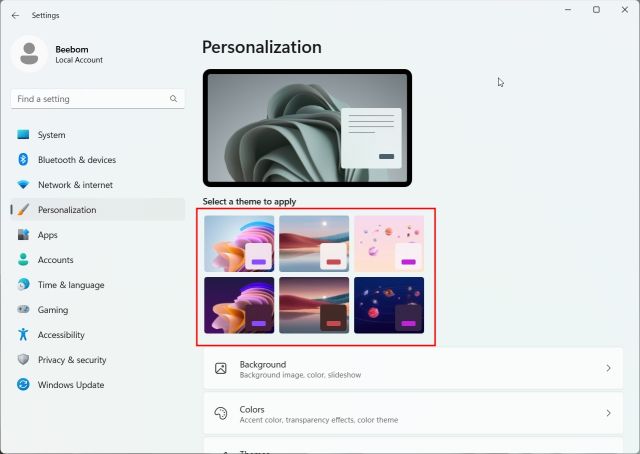
3. Oto niektóre z tematów związanych z edukacją w działaniu. Wyglądają tak ciepło, przytulnie i kolorowo. Studenci z pewnością polubią tapetę galaktyki z topniejącymi lodami, pokazaną w motywie poniżej.
4. Jeśli chcesz tylko tapety, naciśnij „Windows + R”, aby otworzyć monit Uruchom. I wklej poniższą ścieżkę i naciśnij Enter.
%localappdata%MicrosoftWindowsThemes
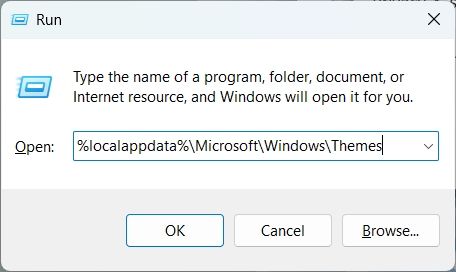
13. Tutaj znajdziesz wszystkie nowe tapety Windows 11 Education. Skopiuj je do swojego folderu osobistego, jeśli chcesz ich używać osobno lub udostępnić.
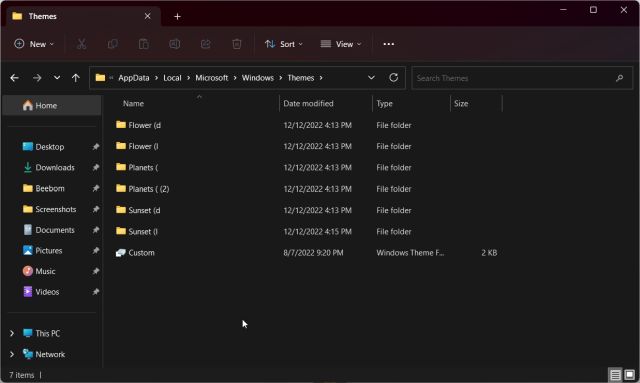
Jak wyłączyć motywy edukacyjne w systemie Windows 11
Jeśli motyw Edukacja zepsuł coś na twoim komputerze i chcesz go wyłączyć, możesz to łatwo zrobić. Dokładnie wykonaj poniższe czynności:
1. Otwórz Edytor rejestru za pomocą menu Start. Następnie wklej poniższą ścieżkę.
ComputerHKEY_LOCAL_MACHINESOFTWAREMicrosoftPolicyManagercurrentdevice
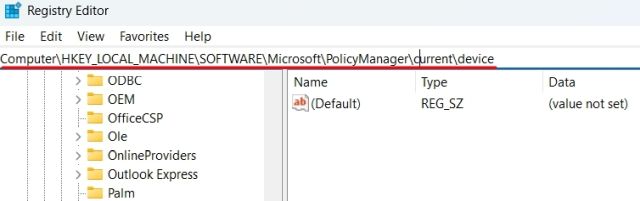
2. Tutaj kliknij prawym przyciskiem myszy klucz „Edukacja” i „Usuń” go.
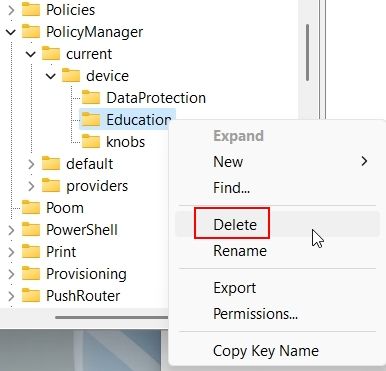
3. Teraz uruchom ponownie komputer, a nowe motywy zostaną wyłączone.
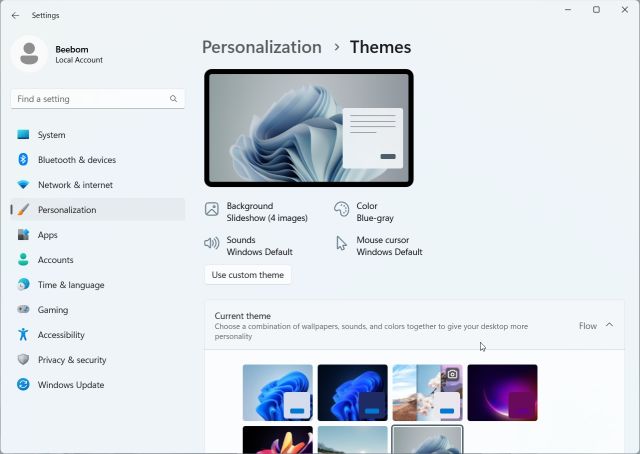
Ciesz się kilkoma nowymi ukrytymi motywami w systemie Windows 11
W ten sposób możesz korzystać z nowych motywów edukacyjnych na komputerze z systemem Windows 11. Bardzo podobały mi się nowe tapety i jasny motyw w systemie Windows 11. A jeśli chcesz uzyskać dostęp tylko do kolorowych tapet, możesz je uzyskać, postępując zgodnie z powyższymi instrukcjami. W każdym razie to wszystko w tym przewodniku. Aby dostosować pasek zadań w systemie Windows 11, postępuj zgodnie z naszym szczegółowym samouczkiem, do którego link znajduje się tutaj. Ponadto, aby spersonalizować menu Start systemu Windows 11, przygotowaliśmy dla Ciebie specjalny przewodnik. Na koniec, jeśli masz jakieś pytania, daj nam znać w sekcji komentarzy poniżej.